Ga je net beginnen met Tribe CRM en probeer je de weg nog een beetje te vinden? Dan is dit artikel een mooi begin. In dit artikel leggen we uit hoe het relatie- en activiteitformulier is opgebouwd.
- De opbouw
- Wat zie ik op een relatieformulier?
- Wat zie ik op een activiteitformulier?
- Zijn er dan helemaal geen verschillen?
1 De opbouw
Zoek eens een willekeurige relatie op door de naam in de zoekbalk in te typen. Open het relatieformulier. Je zal zien dat het formulier eigenlijk is opgebouwd uit drie vaste onderdelen:
- Header
- Details
- Activiteiten en tijdlijn
Vergelijk dit nu met een activiteitformulier zoals verkoopkans. Bovenstaande onderdelen zie je ook hier terug. Toch zijn er een paar verschillen. Hieronder lees je hier meer over.
2 Wat zie ik op een relatieformulier?
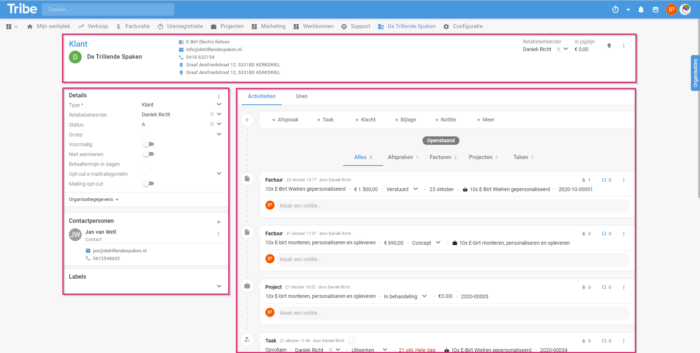
De header: In de header staat altijd de belangrijkste informatie van een relatie. Denk aan de naam, adresgegevens of andere contactgegevens. In de header staat ook duidelijk is verwoord wat voor type relatie je hebt geopend, zoals klant, contactpersoon of kandidaat.
De details: In de details vind je de velden die bij de relatie thuis horen. De belangrijkste velden staan altijd direct in beeld, zodat je deze makkelijk kan wijzigen. Verder kan je de overige organisatie- of persoonsvelden vinden onder een uitklapbare sectie.
Wanneer je een organisatieformulier opent, wordt onder de details een extra blok getoond met daarin de verschillende contactpersonen bij deze organisatie.
De activiteiten en tijdlijn: Hier zie je een onderverdeling tussen ‘iets nieuws aanmaken’ en iets bestaands terugvinden’. Je kan bij een relatie eenvoudig een nieuwe activiteit aanmaken door in de + balk op één van de knoppen te klikken, bv. + afspraak. Voer daarna de gegevens in en sla deze op.
Na het opslaan wordt deze nieuwe taak getoond in de tijdlijn. De tijdlijn is onderverdeeld in openstaande activiteiten en afgesloten activiteiten. De items in de tijdlijn worden op chronologische volgorde weergegeven en eventueel kan je hierin filteren door op één van de filter functies te klikken.
Wist je dat?
Relatie- of activiteitgegevens direct worden opgeslagen wanneer je iets deze invoert of aanpast?
3 Wat zie ik op een activiteitformulier?
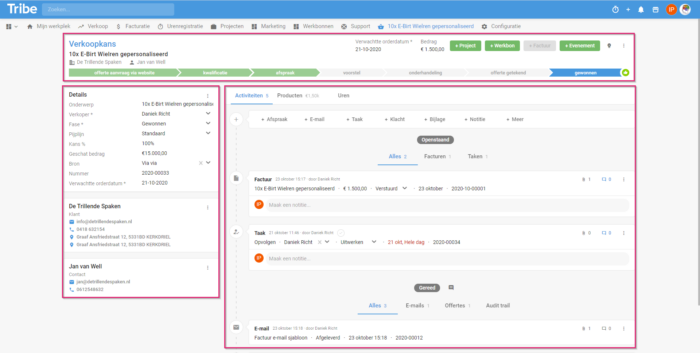
De header: In de header staat altijd de belangrijkste informatie van een activiteit. Denk aan het onderwerp van de activiteit, maar ook de fase waarin de activiteit zich bevindt. Je kan de fase ook eenvoudig aanpassen via de header. Verder staat ook duidelijk is verwoord wat voor type activiteit je hebt geopend, zoals verkoopkans, project of werkbon.
De details: In de details vind je de velden die bij de activiteit thuis horen. De belangrijkste velden staan altijd direct in beeld, zodat je deze makkelijk kan wijzigen.
Onder de details worden twee extra blokken getoond met daarin de naam van de organisatie en eventueel de naam van de contactpersoon waar de activiteit aan gekoppeld is.
De activiteiten en tijdlijn: Dit werkt op exact dezelfde wijze als bij een relatie. Hier zie je een onderverdeling tussen ‘iets nieuws aanmaken’ en iets bestaands terugvinden’. Je kan bij een activiteit eenvoudig een nieuwe activiteit aanmaken door in de + balk op één van de knoppen te klikken, bv. + afspraak. Voer daarna de gegevens in en sla deze op.
Na het opslaan wordt deze nieuwe taak getoond in de tijdlijn. De tijdlijn is onderverdeeld in openstaande activiteiten en afgesloten activiteiten. De items in de tijdlijn worden op chronologische volgorde weergegeven en eventueel kan je hierin filteren door op één van de filter functies te klikken.
4 Zijn er dan helemaal geen verschillen?
Zoals gezegd hebben we de formulieren allemaal op dezelfde wijze opgebouwd, maar er zijn wel verschillen te vinden. Deze zien je voornamelijk terug bij de activiteiten. Dit komt omdat de processen van de verschillende activiteiten verschillend zijn. Daarmee zijn ook de formulieren van elkaar te onderscheiden.
Zo kan je in een verkoopkans producten vastleggen, terwijl je in een project milestones kan registreren of uren bij een werkbon. Deze extra opties leggen we verder uit in de artikelen over deze specifieke activiteiten.
